Theme Switchaは、管理者のみに別テーマを適用させることができるWordPressプラグインです。
サイト訪問者には今まで通りの内容を表示して、管理者側だけ新しいテーマの表示を確認できます。
Table of Contents
Theme Switchaのインストール
インストール手順は以下の通りです。
ファイルをFTPでアップロードしてインストール
- Theme Switchaをダウンロードします。
- ダウンロードしたファイルを展開し wp-content/plugins にアップロードします。
- 管理画面の[プラグイン]ページで、Theme Switchaを有効化します。
WordPress管理画面でインストール
- [プラグイン] – [新規追加]にアクセスします。
- 「Theme Switcha」で検索します。
- [今すぐインストール]をクリックして、Theme Switchaをインストールします。
- [有効化]をクリックしてプラグインを有効化します。
Theme Switchaの使い方
WordPress管理画面で[設定] – [Theme Switcha]にアクセスします。
「Enable Switching」にチェックを入れて設定を保存します。
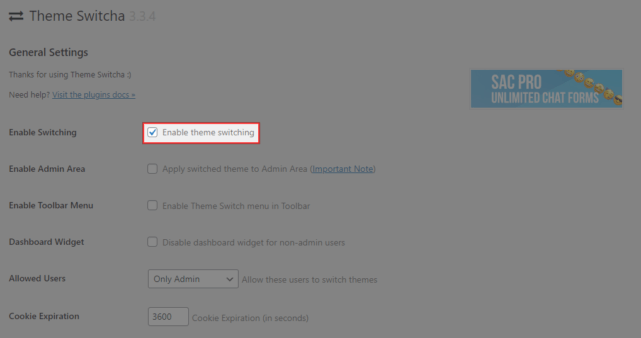
「Available Themes」にインストールされているテーマが出てくるので、適用したいテーマをクリックします。”Admin Theme”が[外観] – [テーマ]で設定されているテーマで、緑色の背景になっているのが表示テーマです。
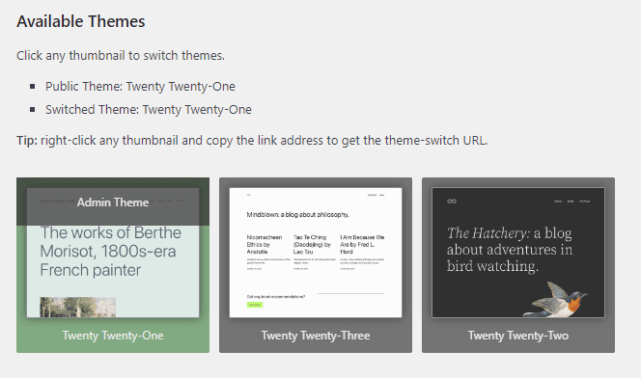
上記の場合「Twenty Twenty-One」が適用されていますが、「Twenty Twenty-Two」をクリックすると、以下のようにTwenty Twenty-Twoが緑色の背景に変わり、サイトはTwenty Twenty-Twoで表示されるようになります。
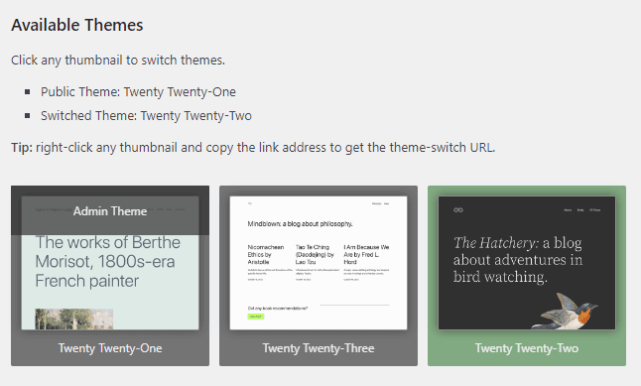
あとがき
既存サイトへの機能追加時などに活用しています。
ちなみに、設定のAllowed Usersで「Only with Passkey」を選択すると、パスキーを使ってテーマを切り替えることができます。以下のようにテーマ名とパスキーをパラメータで指定します。
https://example.com/?theme-switch=my-awesome-theme&passkey=1234567890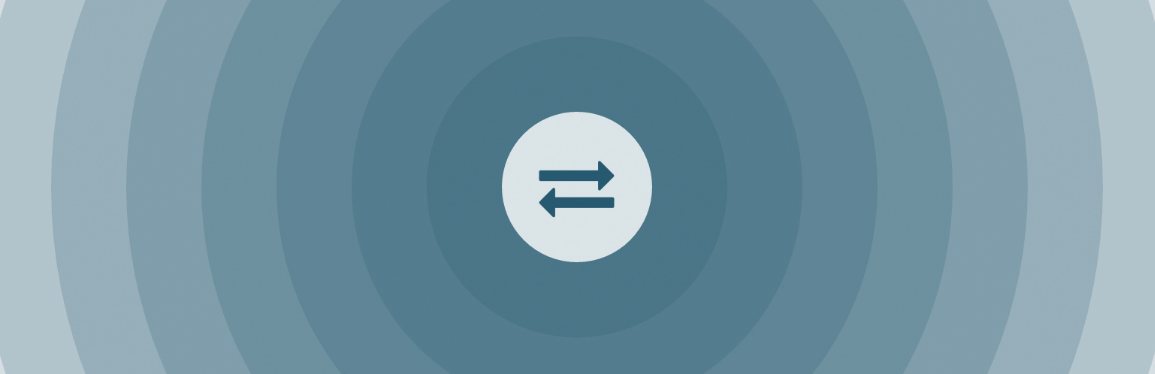



コメントを残す